最終更新:
 staff_wiki 2014年08月15日(金) 18:32:05履歴
staff_wiki 2014年08月15日(金) 18:32:05履歴
2009年8月12日にリリースしました。
新しい投稿画面についての変更点を記載しております。

新しい投稿画面についての変更点を記載しております。
新しい投稿画面を利用するには、新世代デザインテンプレートを設定している必要がございます。
旧世代のデザインをご利用の方は新世代デザインテンプレートの利用をお願いいたします。
旧世代のデザインをご利用の方は新世代デザインテンプレートの利用をお願いいたします。

- ヘッダエリア Wikiの表示をそのまま再現しています。ここでページ一覧や検索をすることもできます。
- 旧投稿画面リンク これまでの旧投稿画面もご利用いただけます。
- ログインページへのリンク、またはログインしているlivedoor IDを表示 新投稿画面では掲示板βと同じような認証システムを用いています。
- ルール 管理画面で設定されたローカルルールを表示するエリアになります。右側のボタンで開閉できます。
- タイトル ページタイトルを入力するエリア
- 更新日時をスキップ チェックして保存すると、最終更新したページ一覧や検索結果に反映されなくなる機能です。
- 保存ボタン 編集内容を保存することができます。
- 編集/プレビュー 編集モードとプレビューモードを切り替えることができます。
- 全画面モードで編集 全画面モードに切り替えることができます。
- 使い方 Wiki記法のヘルプを表示します。
- 入力補助 Wiki記法を簡単に使えるようにした補助機能群になります。詳しくはガイドに。
- 入力エリア 編集内容を入力します。
- タグ ページに登録されたタグの表示、新規登録、削除を行えます。右側のボタンを押すとWikiに登録されたタグの一覧を表示します。
- 保存 編集内容を保存できます。保存は上のボタンでも下のボタンでも同じことが行えます。
Seesaa Wikiでリリースされた、ほほすべてのWiki記法をツールバーからご利用いただけます。
また、ツールバーは左端にあるボタンで開閉できます。

利用できるWiki記法の一覧は入力補助で利用できる記法を参照ください。
また、ツールバーは左端にあるボタンで開閉できます。

利用できるWiki記法の一覧は入力補助で利用できる記法を参照ください。
これまでの雛形機能はすべてのページが雛形に登録されましたが、新しい雛形機能は管理者の方が登録したページのみを雛形として表示します。
雛形を選びやすくなるとともに、指定した雛形だけが使われるため、Wikiの構成を合わせやすくなります。
※雛形機能の変更はすべてのテンプレート(新・旧とも)が対象となります。
雛形の設定方法、利用方法は「新しい雛形機能の使い方」をご覧ください。
雛形を選びやすくなるとともに、指定した雛形だけが使われるため、Wikiの構成を合わせやすくなります。
※雛形機能の変更はすべてのテンプレート(新・旧とも)が対象となります。
雛形の設定方法、利用方法は「新しい雛形機能の使い方」をご覧ください。
投稿画面の新機能として、部分編集機能を追加しました。
ページの一部だけを変更したい場合や文章の多いページの編集が楽に行えるようになりました。
※部分編集は新世代テンプレートのみ対応しております。
ページの一部だけを変更したい場合や文章の多いページの編集が楽に行えるようになりました。
※部分編集は新世代テンプレートのみ対応しております。
他にも新しい投稿画面と以前の投稿画面では以下のような変更点があります。
変更点
変更点
- プレビューの表示を変更しました
- 全画面モードを修正しました
- ページにつけられるタグを20個までに制限しました
- 1つのタグの文字数を100バイトまでに制限しました
- 新規ページ作成時にカテゴリの設定ができません
タグ

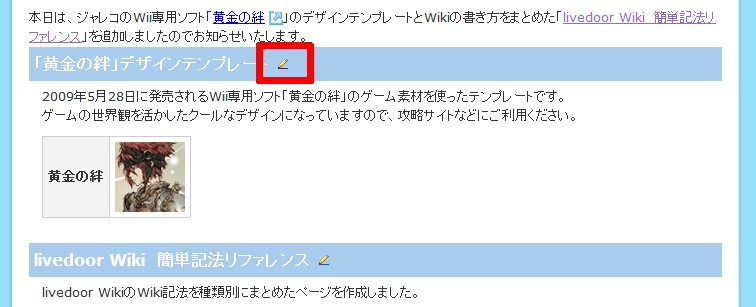
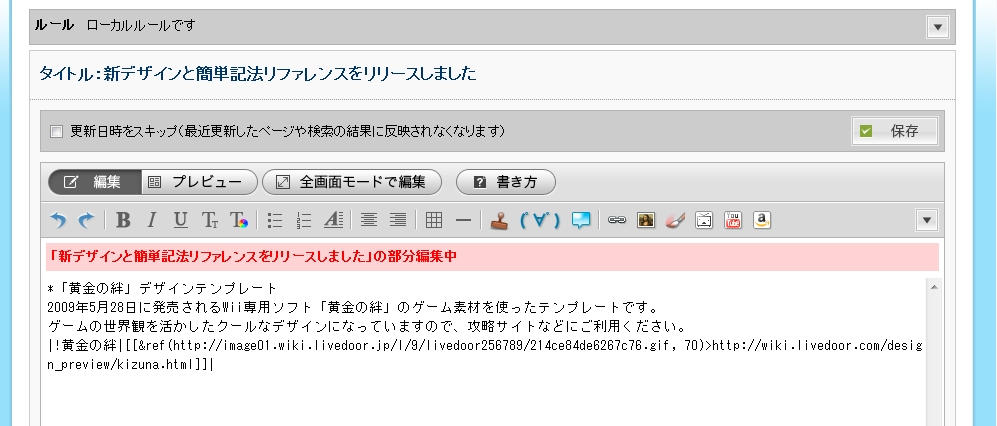

最新コメント